CAD快速看图工具栏有些什么功能?
CAD快速看图工具栏有些什么功能?有很多的网友觉得CAD快速看图PC版的工具不全,事实是否如此呢,下面系统天地小编现在就以最新版为例,给大家介绍CAD快速看图工具栏的具体功能。
PS:CAD快速看图电脑版可以和手机版进行图纸、标注、图片同步;会员账号通用,可使用手机版和电脑版所有会员功能。安卓、苹果手机版还可以进行模板面积测量。
CAD快速看图工具栏有些什么功能?
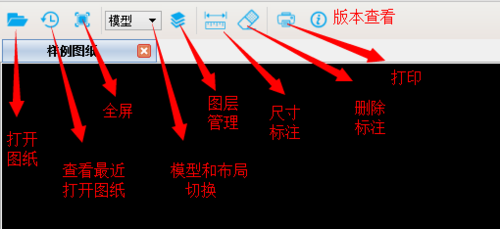
打开最近查看图纸:点击【最近查看】按钮可以看到最近打开的图纸(按时间排序)。点击图纸列表中的图纸即可打开,前提是本地未删除。
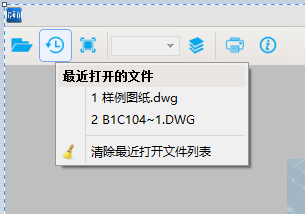
模型和布局切换 查看布局的前提是原图纸中存在布局。
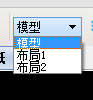
图层管理:通过点击图层开/关按钮可以使相应图层显示或隐藏。
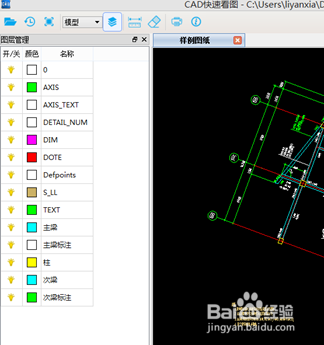
CAD快速看图工具栏详细功能:
工具栏介绍(蓝色按钮是普通功能,金色按钮是会员功能)
用CAD快速看图打开一张图纸后,会激活所有工具栏的功能,如下:

打开:可以打开一张dwg或dxf格式的图纸。
最近打开:保留20张最近打开过的图纸,方便在此打开。
快看云盘:打开快看云盘,可以创建项目、上传图纸。可以在不同电脑、手机之间同步图纸和标注,也可以向同事同步图纸和标注。方便协同工作。
窗口--全图:可以自动转到图纸显示区域,找不到图纸显示区域时可以点击。
窗口--缩放:可以框选需要放大显示的区域。
图层管理:打开图层列表,可以关闭或开启图层,可以显示指定的图层,可以关闭指定的图层。重新打开图纸时,会充值图层状态。
撤销、回复:回到上一次操作状态、回到下一次操作状态。
会员:弹出会员功能列表(后续会详细介绍)。
测量:打开测量菜单,方便使用各种测量功能。
图纸对比:将打开的2张图纸进行差异对比,并用不同的颜色提示具体差异。
编辑助手:可以修改图纸文字、删除图元、图层开关、炸开图块、显示内嵌的图片、表格pdf、保存图纸。
图形识别:在图纸中识别一类型形状大小相同的构件,俗称数个数。
文字:点击后,写文字,再放置文字位置。可以写单行文字和多行文字。
画直线:点击后,可以在图纸上画直线。画的直线可以测量长度,画的直线如果围成闭合图形,也可以测量面积。画的直线可以和图纸原线条相交并产生交点,交点可以在以后的测量中捕捉。
任意线:点击后,可以在图纸上任意位置,标注任意形状的标注。
删除:可以选择删除单个标注或全部标注(不能删除图纸原有的任何元素)。
隐藏标注:点击隐藏图纸上所有做的标注,再次点击显示所有标注。
标注设置:可以设置标注的颜色、大小。对以后做的标注产生影响。
比例:点击后,选择图纸上已知长度的线段来设定测量比例。一般用在布局测量和大样图测量中。当前测量比例会显示在图纸下方的状态栏。
文字查找:可以查找图纸中的文字、数字、字母,并显示出数量和位置。包含全图查找、局部查找、模糊查找、精确查找、查找结果导出excel。
屏幕旋转:可以调整图纸显示的方向和角度。
打印:可以打印图纸。纯黑打印、框选打印、打印设置。
账号:显示登录的账号及VIP状态。进入个人中心、申请离线VIP等。
客服:包含问答社区和qq人工服务。
风格:选择工具栏显示的样式。可以隐藏或显示工具栏的文字。
关于:查看软件版本、提交产品意见、购买VIP等。
资料:点击打开“建工资料“网页。方便寻找相关资讯、资料。
以上就是今天系统天地小编给大家带来的CAD快速看图工具栏的功能介绍。









 苏公网安备32032202000432
苏公网安备32032202000432